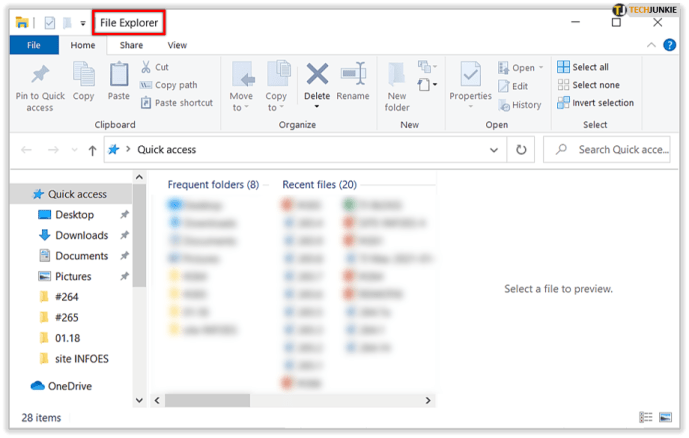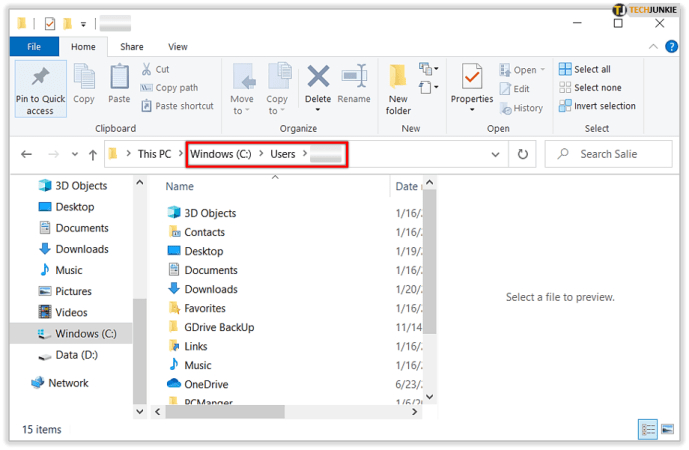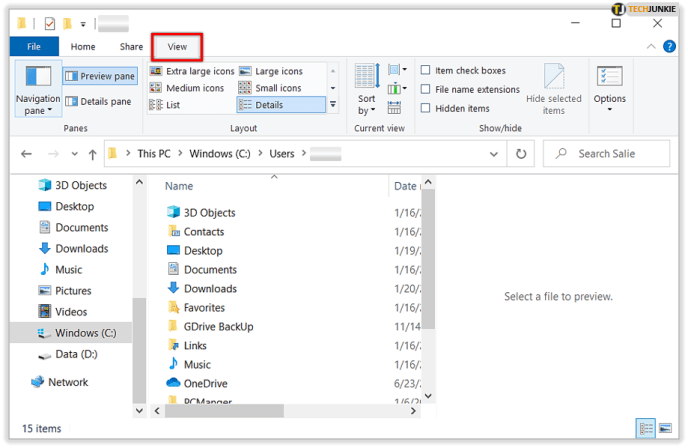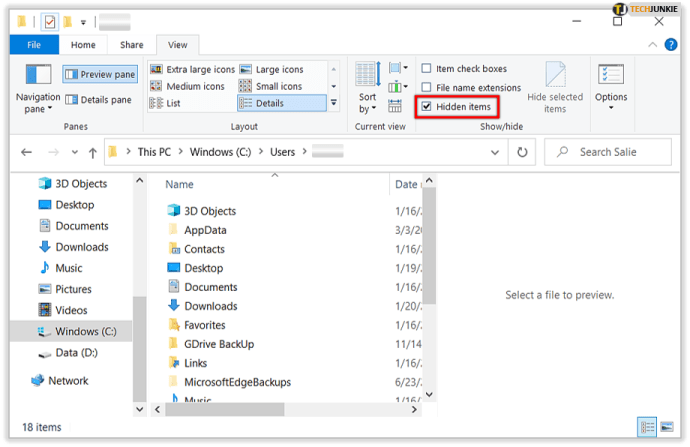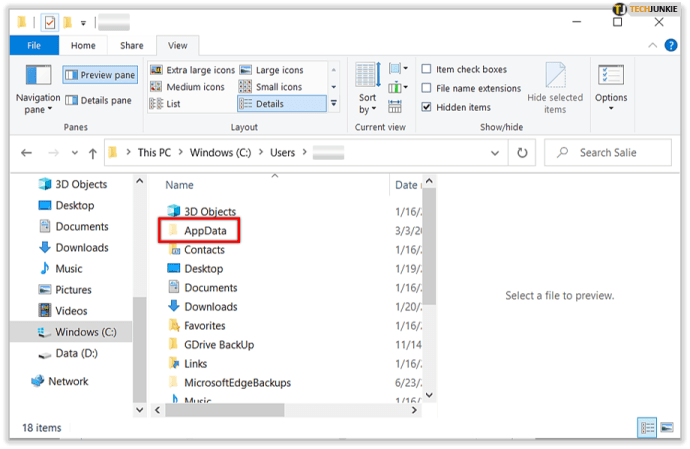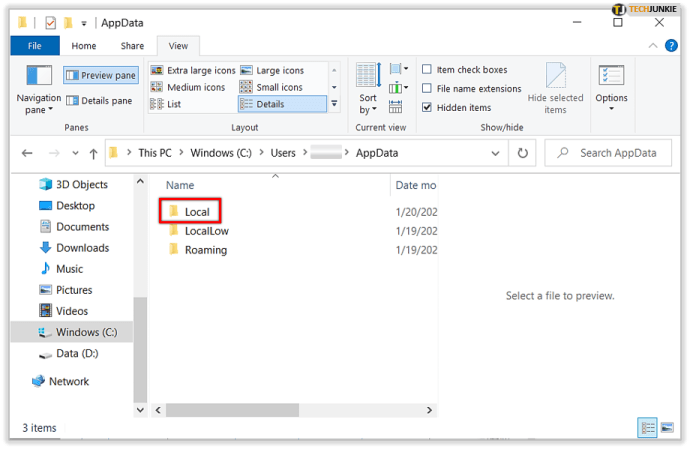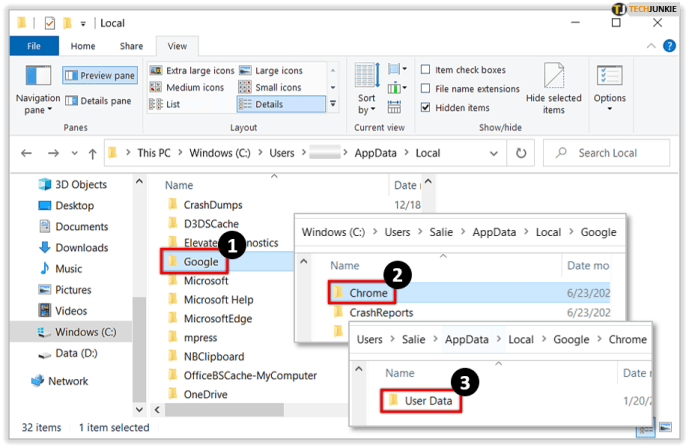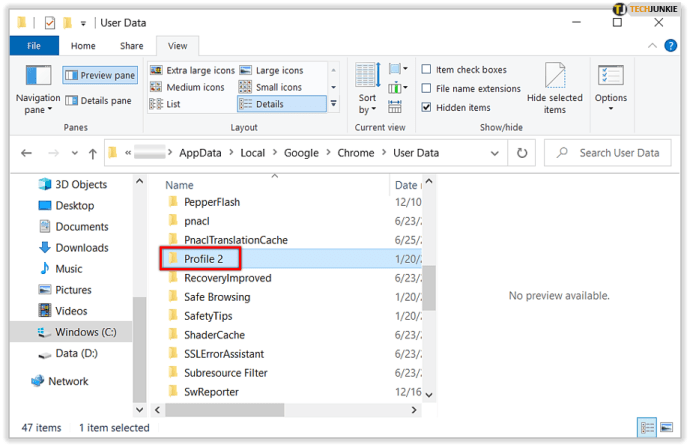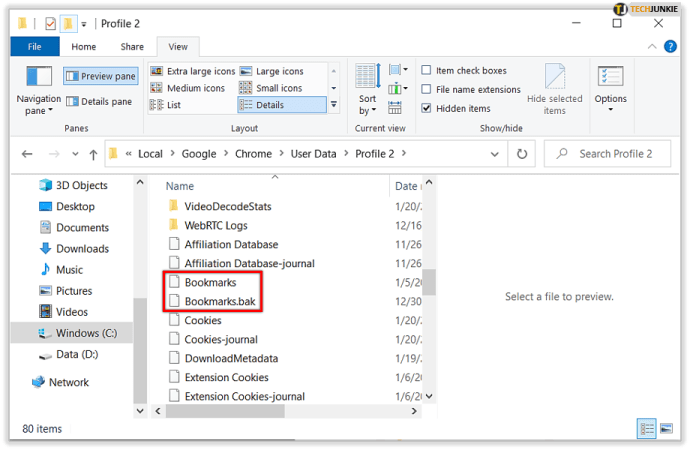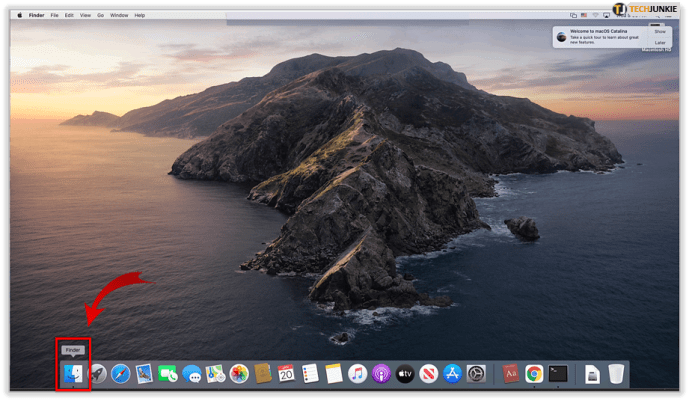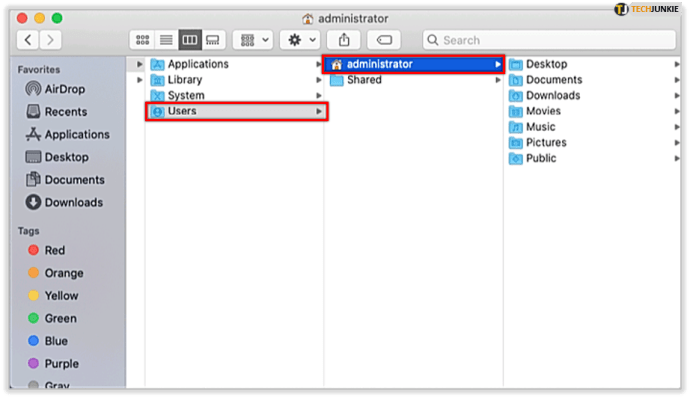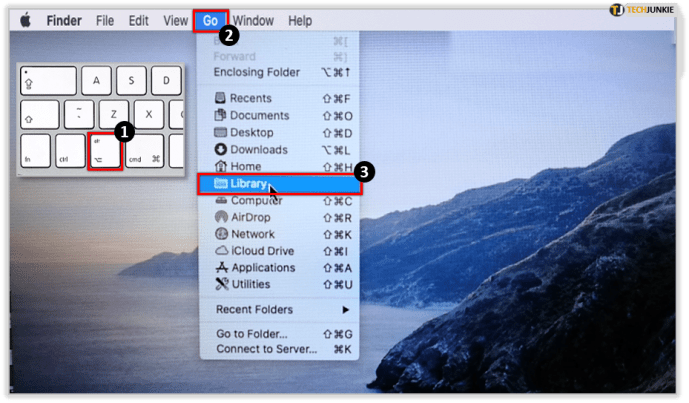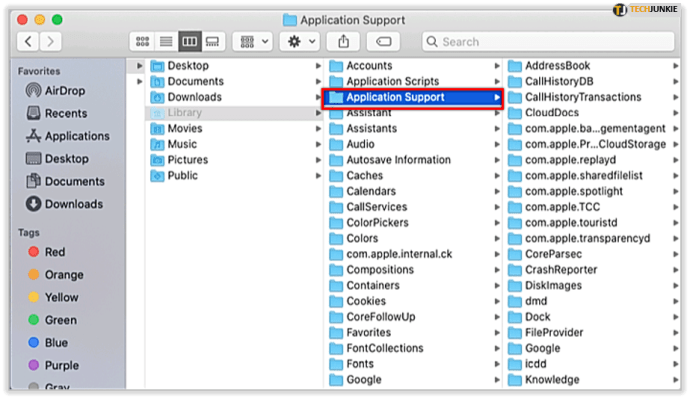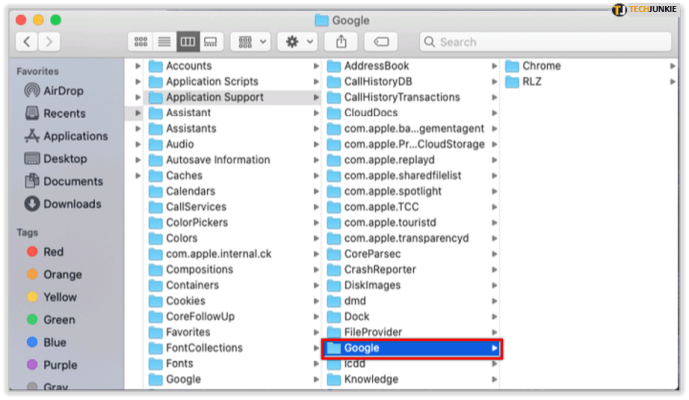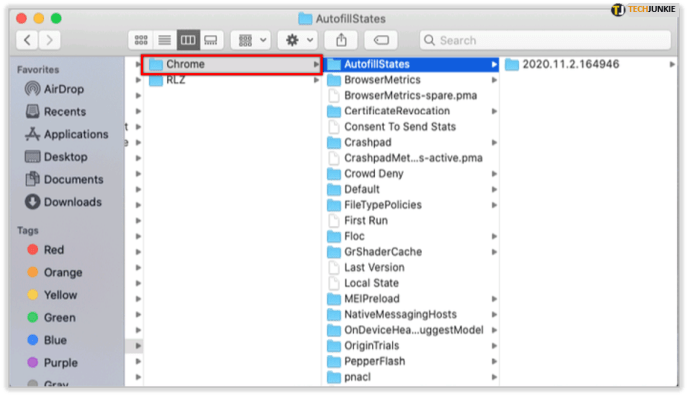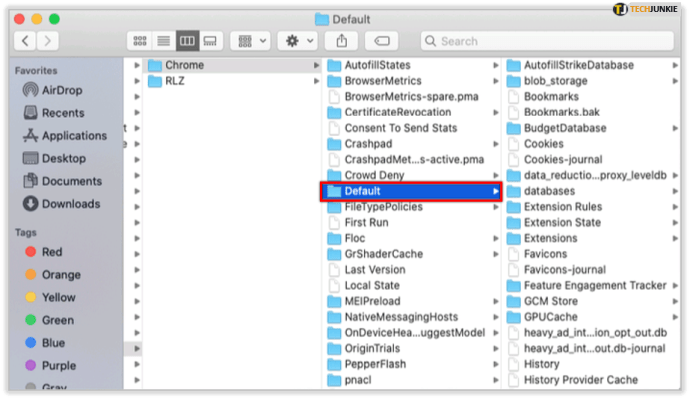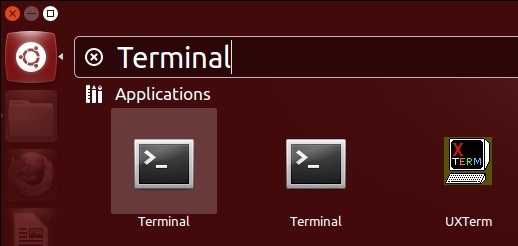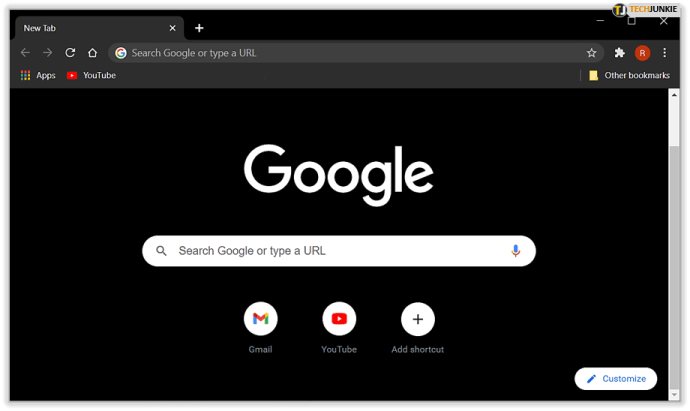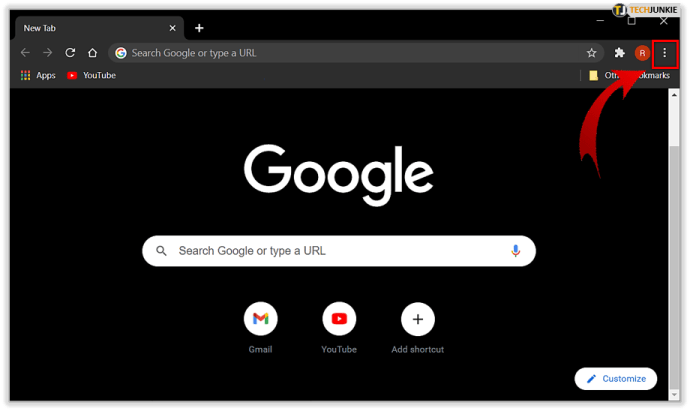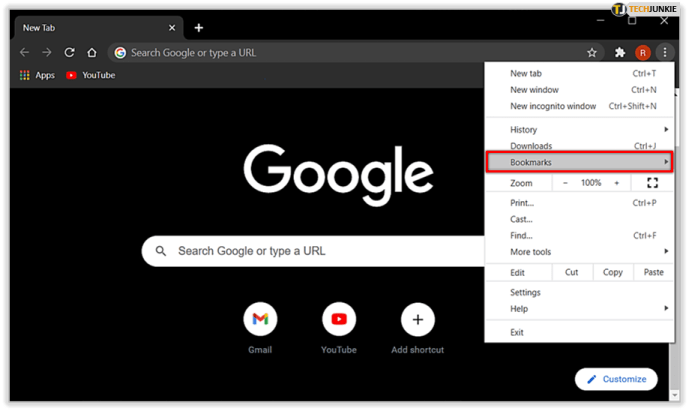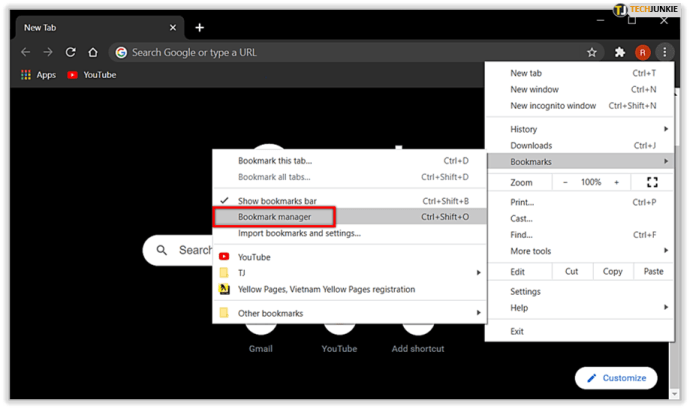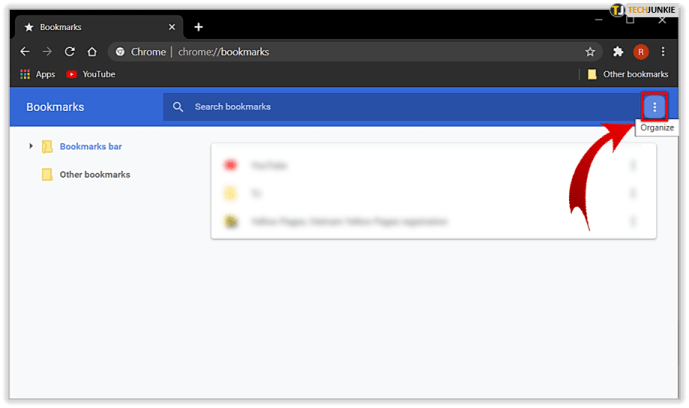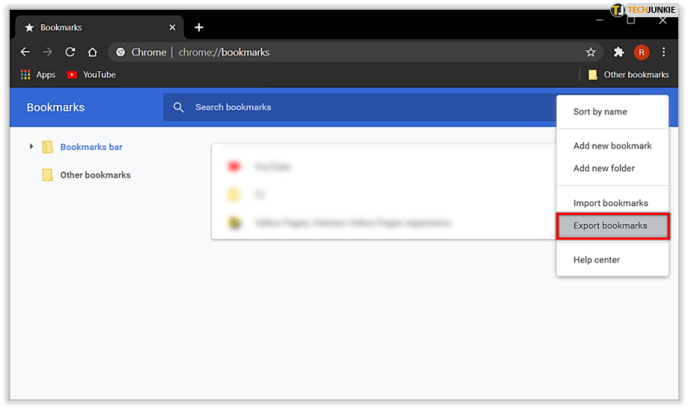Os favoritos do Google Chrome são fáceis de classificar e acessar no navegador. Leva apenas alguns cliques para adicionar, excluir e renomear marcadores conforme necessário. No entanto, quando você precisar migrar os favoritos para um novo navegador, pode ser necessário localizar o arquivo de favoritos para transferi-los manualmente.

O Chrome armazena todos os favoritos juntos em um arquivo. Se quiser fazer backup, mover ou acessar seus favoritos da unidade, você terá que localizar esse arquivo em seu sistema de arquivos. Se você não conseguir encontrar o arquivo de favoritos, você deve estar com a pasta errada aberta ou está no caminho do usuário errado. Ele está sempre na mesma pasta em qualquer sistema. No entanto, a pasta pode residir em um local diferente com base no sistema operacional em uso, como Windows 10, macOS ou uma variante do Linux.
Este artigo fornece vários métodos para acessar seus favoritos do Google Chrome para fazer backup ou importá-los para outro navegador.
Como Encontrar Favoritos do Google Chrome no Windows
Para acessar o arquivo de favoritos no Windows, você terá que acessar a pasta AppData. Para encontrar a pasta, siga estas etapas:
- Aberto Explorador de arquivos.
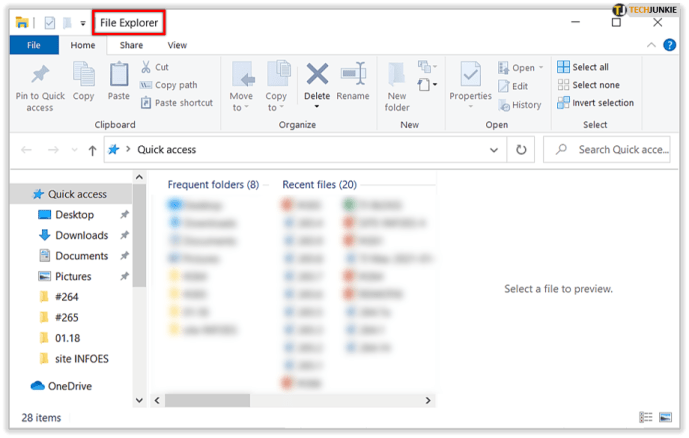
- Vamos para C: / Users / [YourPC] e selecione o Dados do aplicativo pasta.
Se você não vir a pasta AppData, ela está oculta. Para acessá-lo, você precisa alterar suas configurações para mostrar as pastas ocultas.
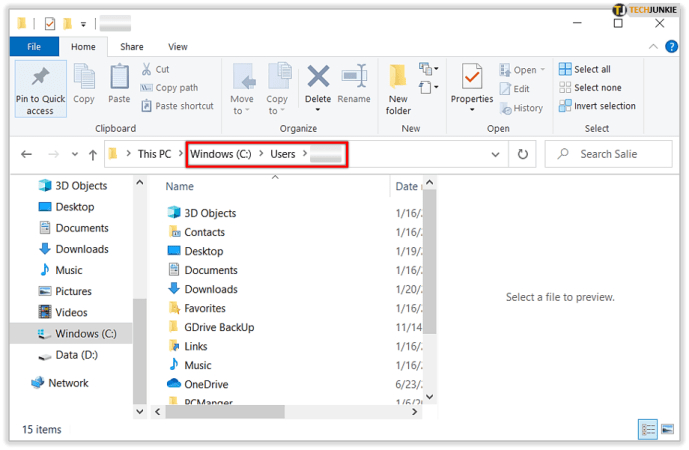
- Selecione os Visualizar guia do menu.
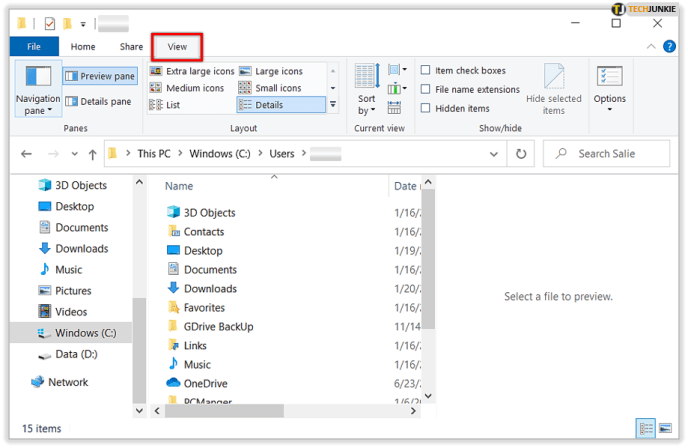
- Dentro Aparecer esconder opções, assinale Itens escondidos.
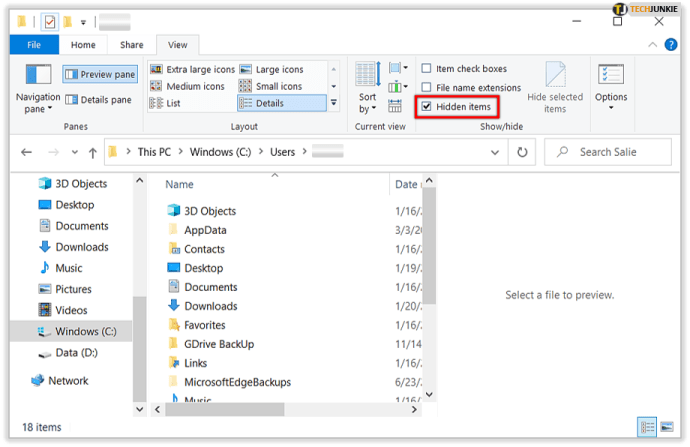
- Selecione os Visualizar guia do menu.
- Aberto Dados do aplicativo pasta.
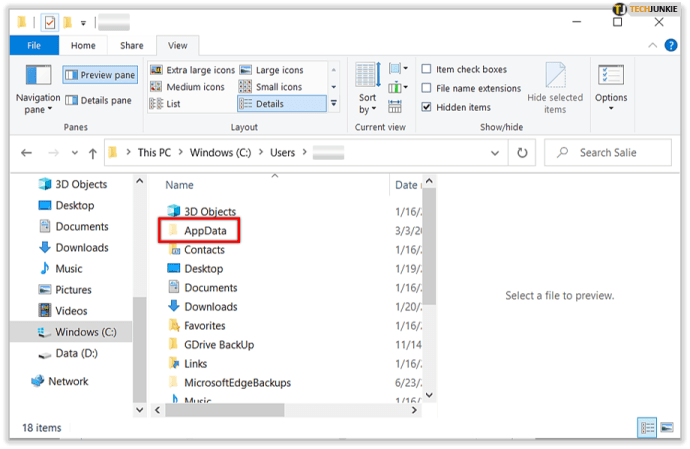
- Clique Local.
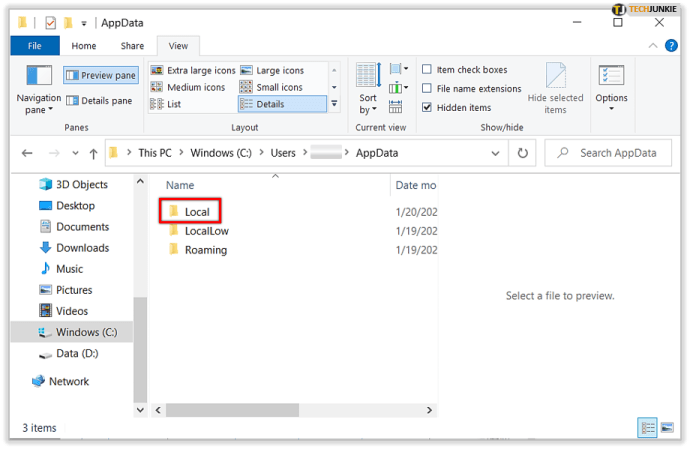
- Ter que Google> Chrome> Dados do usuário.
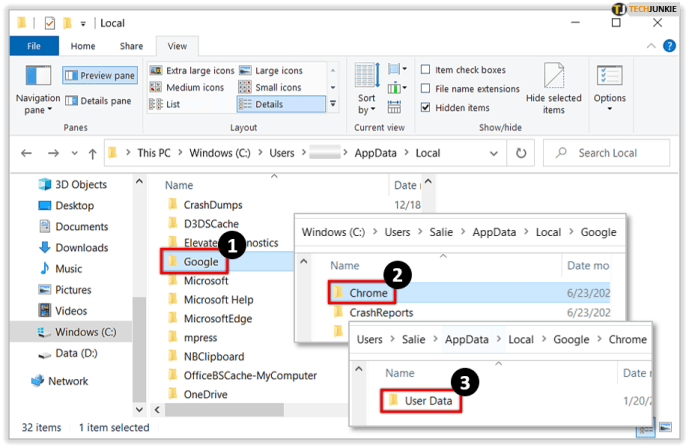
- Selecione os Perfil 2 pasta.
Você pode observar a pasta como “Padrão" ou "Perfil 1 ou 2 ...”Dependendo do número de perfis em seu navegador Google Chrome.
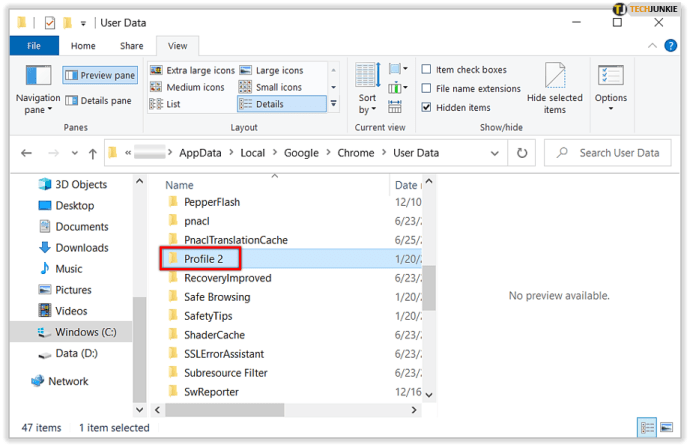
- Role para baixo e você encontrará o Favoritos Arquivo.
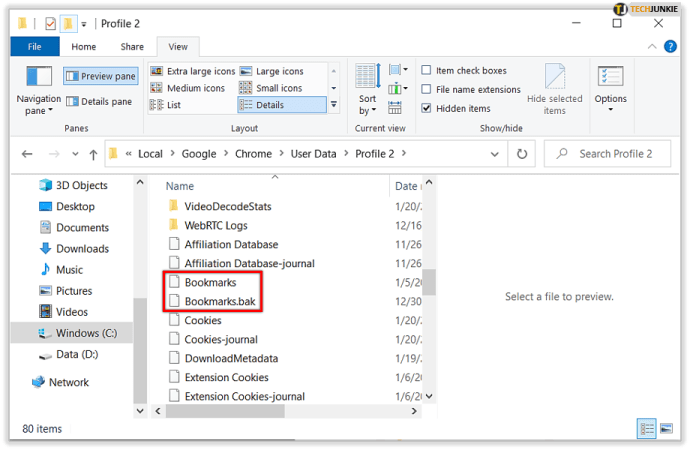
Agora você pode mover, copiar ou excluir seus favoritos do Chrome a seu critério.
Onde estão os favoritos do Google Chrome no macOS?
O Google Chrome armazena seus favoritos no diretório ‘Application Support’ no macOS. Seu navegador de arquivos deve ser configurado para mostrar pastas ocultas no macOS. Você pode encontrar esse diretório por meio do ‘Terminal’.
Digite a linha de comando: / Usuários // Biblioteca / Suporte de aplicativo / Google / Chrome / Padrão. pressione Entrar e o Finder acessará a pasta com seus favoritos.
Se a pasta estiver oculta, você ainda pode acessá-la com o Finder. Aqui está o que você deveria fazer:
- Aberto Localizador.
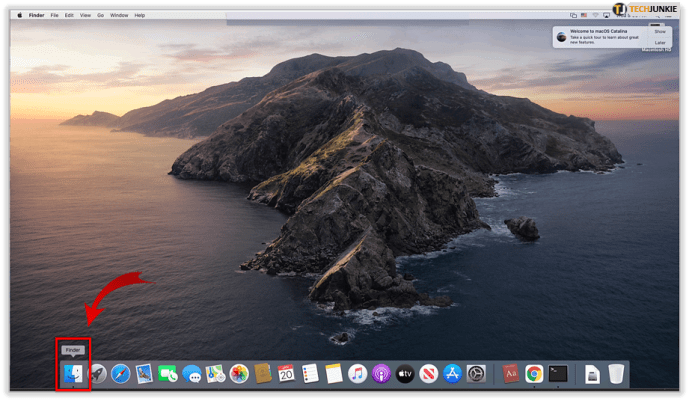
- Navegar para Comercial//.
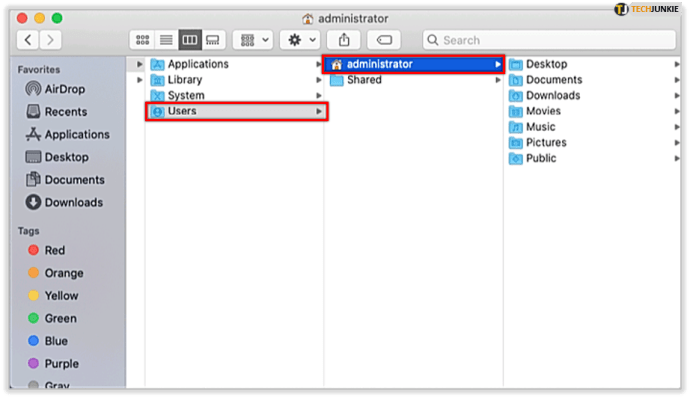
- Se você não vê um Biblioteca diretório, pressione o Command + Shift + Ponto botões para desativar as pastas ocultas. Alternativamente, se você deseja acessar os arquivos da Biblioteca diretamente, segure o Alt chave antes de selecionar o Vai cardápio.
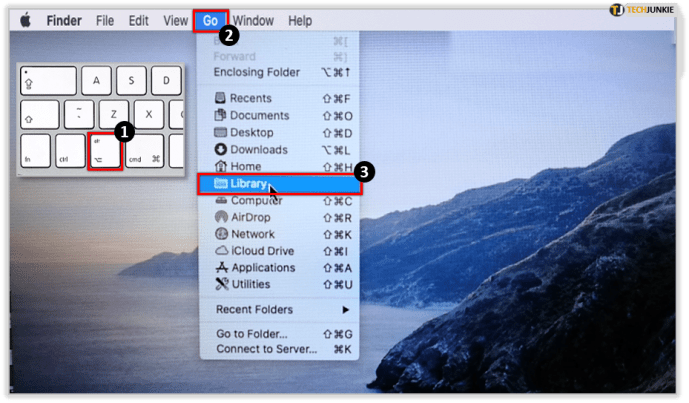
- Vamos para Biblioteca>Suporte de aplicativo.
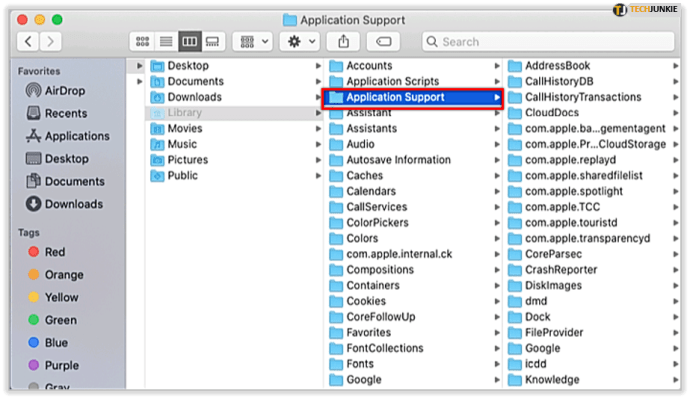
- Achar o Google e clique nele.
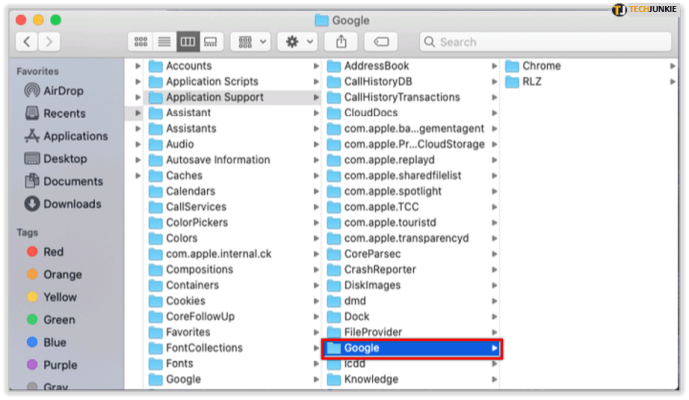
- Agora clique em cromada.
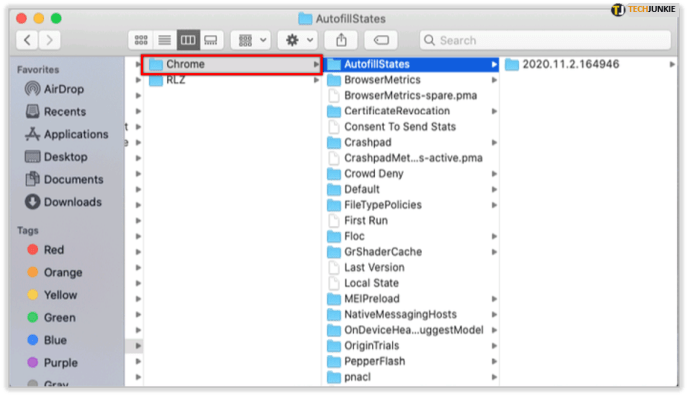
- Introduzir o Padrão pasta.
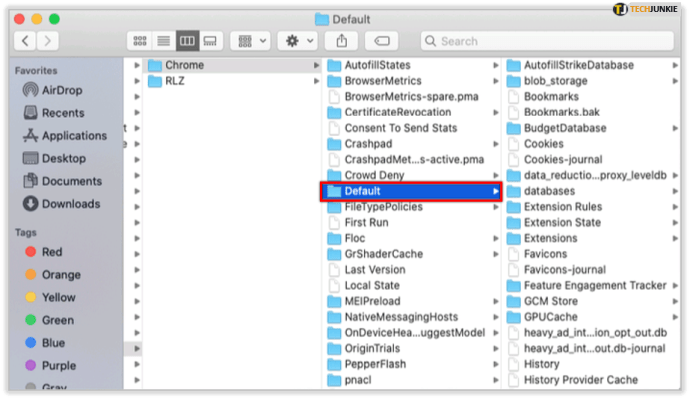
Aqui, você deve ver um arquivo ‘Favoritos’ contendo todos os seus favoritos do Chrome.

Onde os favoritos do Google Chrome são armazenados no Linux?
Se estiver usando Linux, você pode acessar os arquivos com estas etapas.
- pressione Ctrl + Alt + T abrir terminal.
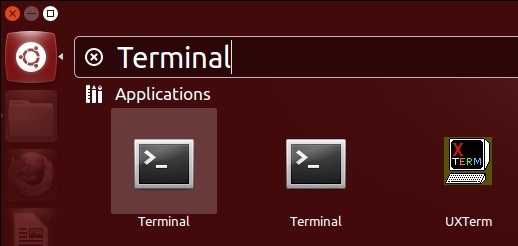
- Na janela Terminal, digite este caminho:
/home//.config/google-chrome/Default/
Ou, dependendo da versão do Chrome que você usa, pode ser necessário este caminho:
/home//.config/chromium/Default/
- pressione Entrar e você acessará a pasta com seu arquivo de favoritos.
Se você não conseguir acessar o caminho / pasta do arquivo, clique em ‘Mostrar arquivos ocultos’ no menu do navegador de arquivos.
Exportar favoritos do Chrome como um arquivo HTML
Se não quiser navegar por arquivos ocultos e arquivos de sistema, você ainda pode obter seus favoritos do Google Chrome exportando-os como um arquivo HTML.
Para exportar seus favoritos, você precisa:
- Aberto Google Chrome.
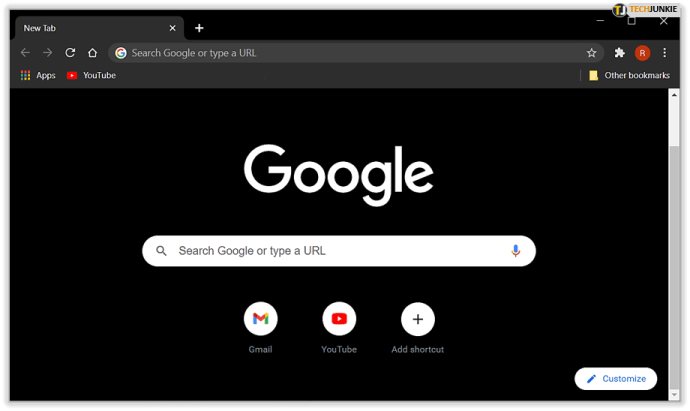
- Clique no três pontos verticais no canto superior direito da janela do Chrome.
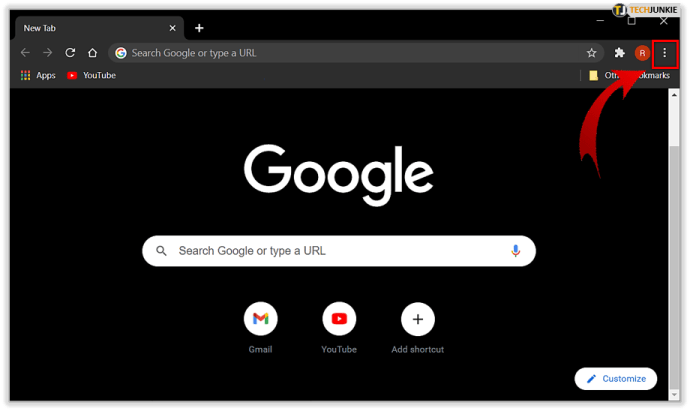
- Passe o mouse sobre Favoritos opção.
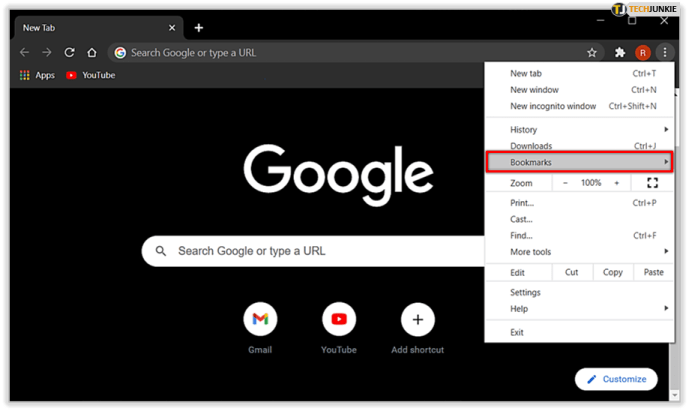
- Clique em Gerenciador de favoritos.
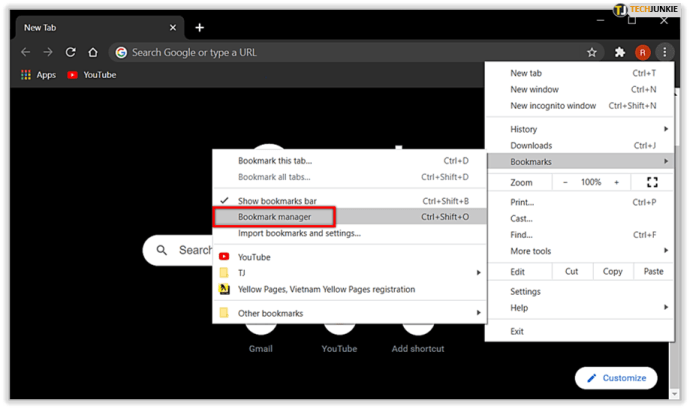
- Clique no Organizar ícone (os três pontos brancos verticais sob o Mais ícone).
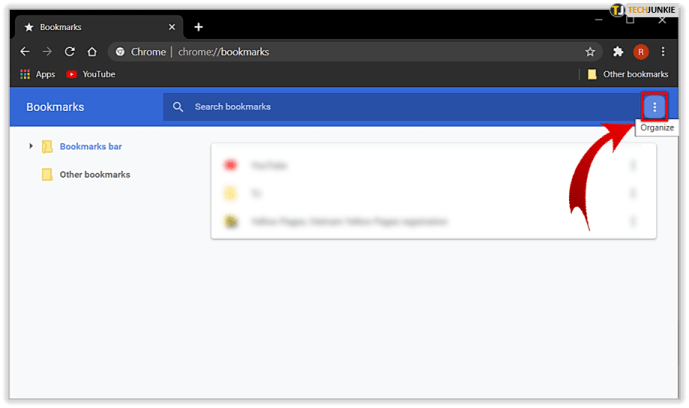
- Clique Exportar favoritos. Agora você pode escolher uma pasta de destino para seu arquivo.
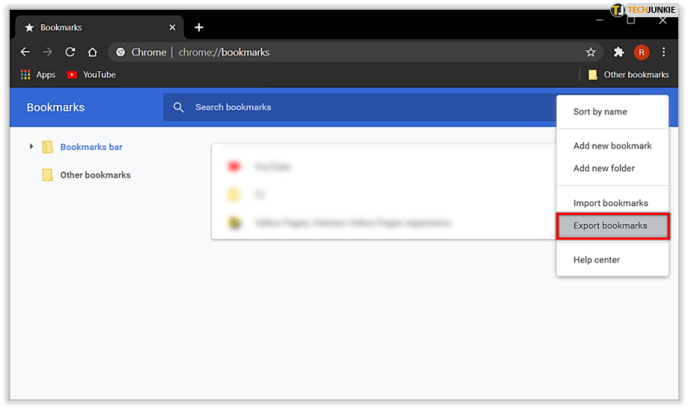
Importar esse arquivo para outro navegador é simples.
- Siga as etapas 1 a 5 e, em vez de Exportar, clique Importar.
- Em seguida, selecione o destino do arquivo e clique em Aberto. Esta ação adicionará todos os favoritos salvos aos existentes.
Não consegue localizar o arquivo ou exportar favoritos?
Se, por algum motivo, você não conseguir encontrar seu arquivo de favoritos nas pastas mencionadas ou tiver problemas para exportar um arquivo HMTL, pode postar uma pergunta no Suporte do Google.
Às vezes, o problema é uma falha em seu perfil do Google Chrome ou no estado atual do sistema operacional, ou pode haver outro tipo de mau funcionamento. Nesse caso, reinicie o PC e tente novamente ou entre em contato com alguém da equipe do Cliente, que assumirá o controle e o guiará para uma solução.
Remover
Embora possa ser necessário alterar algumas configurações para visualizar as pastas ocultas, você pode localizar facilmente o arquivo de favoritos na maioria dos dispositivos e sistemas operacionais. Se exportar seus favoritos não for suficiente, agora você sabe onde o arquivo está localizado para que possa criar uma cópia do arquivo sempre que necessário.
Você está tendo problemas para localizar seus favoritos? Você conhece outra maneira de localizar seus favoritos do Chrome? Compartilhe seus pensamentos e experiências nos comentários abaixo.